Іноді зображення навіть на Apple TV 4K в поєднанні з чудовим телевізором може виглядати неідеально. Замість того, щоб пильно розглядати кожен піксель, щоб переконатися, що ви отримуєте найвищу якість потоку, є можливість переглянути детальну статистику в спеціальному меню розробника.
Доступ до цього меню не є очевидним, але ми вам допоможемо. Для цього вам знадобиться Apple TV та комп’ютер Mac, обидва підключені до однієї мережі Wi-Fi.
Як активувати меню розробника
Спочатку перейдіть у “Налаштування” на вашому Apple TV.
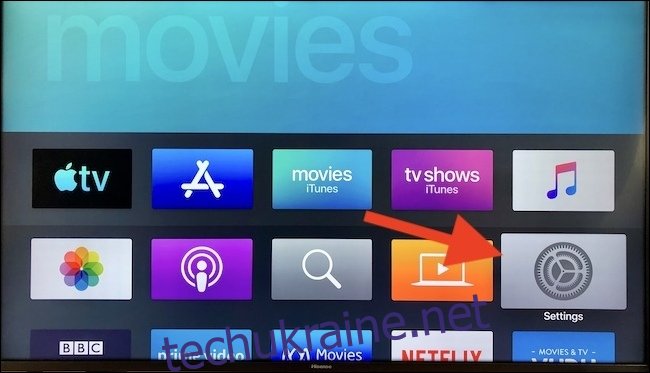
Далі виберіть “Пульти та пристрої” і залиште Apple TV на цьому екрані.
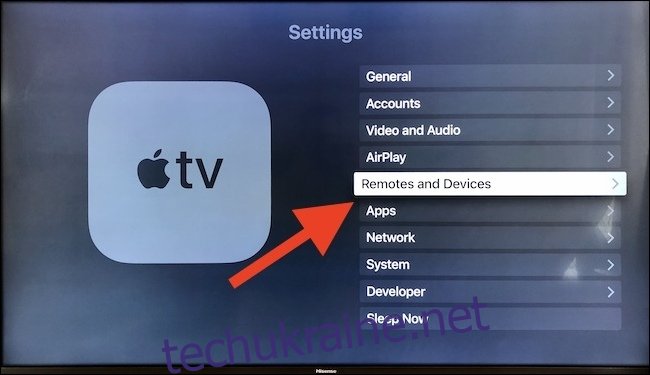
Щоб увімкнути меню розробника, на вашому Mac необхідно встановити програму Xcode. Завантажте Xcode з Mac App Store, а потім запустіть її.
Перейдіть до “Вікно” і виберіть “Пристрої та симулятори”.
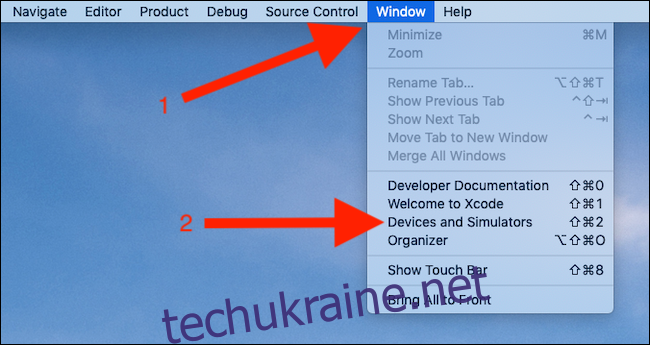
У списку пристроїв, що з’явиться, виберіть “Пара з Apple TV”, якщо ваш Apple TV там відображається.
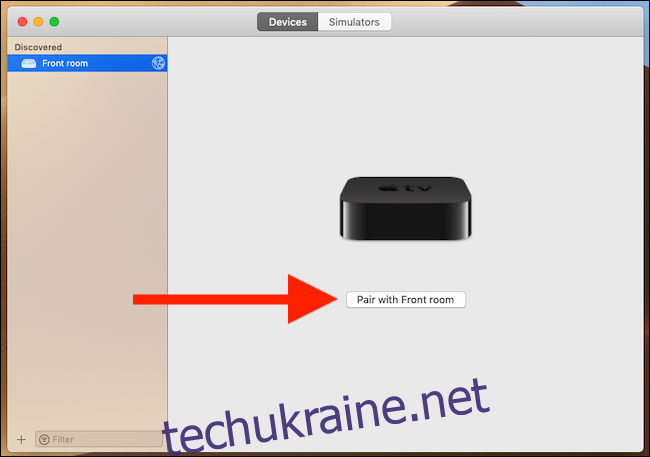
Введіть код підтвердження, який з’явився на екрані телевізора, та натисніть “Підключити”. Після цього процес сполучення буде завершено.
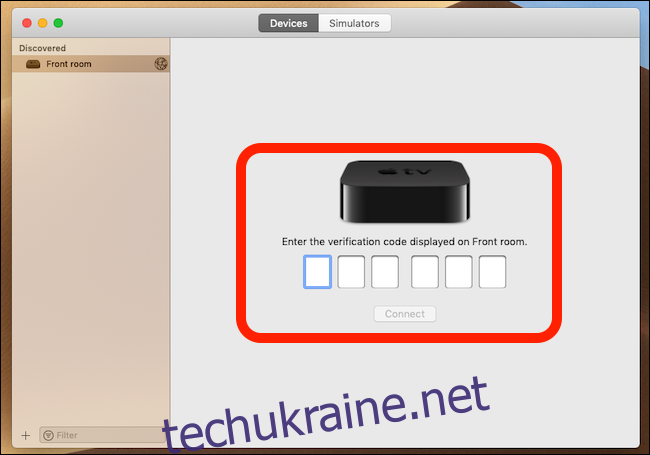
Як переглянути детальну статистику потокового відео
Знову перейдіть у “Налаштування” на Apple TV, і тепер ви побачите пункт “Розробник”.
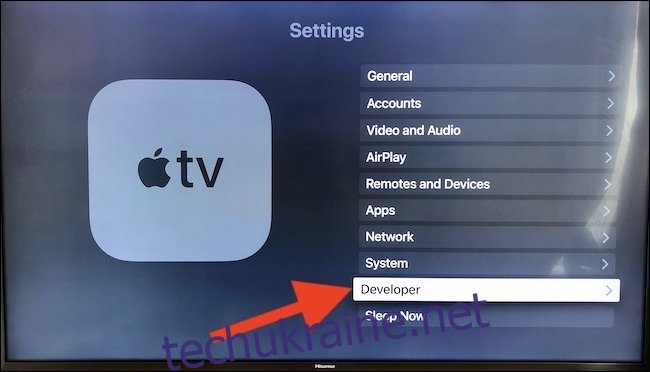
Активуйте опцію “HUD відтворення”. Вимкніть її, коли ви отримаєте необхідну інформацію.
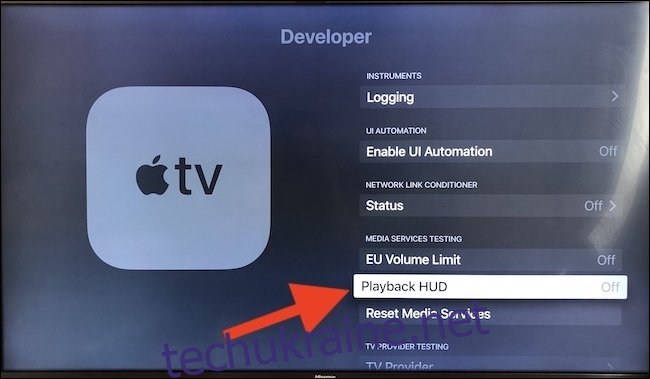
Тепер, під час відтворення фільму чи телешоу, ви побачите накладену на відео інформацію про потік. Більшість цих даних не є суттєвими для наших цілей, але варто звернути увагу на наступне:
| Роздільна здатність дисплея | Роздільна здатність, з якою ваш телевізор підключено до Apple TV. |
| Розмір відображення відео | Максимальна роздільна здатність відео, доступна з джерела. |
| Натуральний розмір | Роздільна здатність, в якій відео відображається у даний момент. |

В ідеалі, “натуральний розмір” має збігатися з “розміром відображення відео”. Якщо це не так, можливо, пропускна здатність вашої мережі недостатня для підтримки високої якості відео. Перевірте швидкість вашого Інтернету та налаштування маршрутизатора.